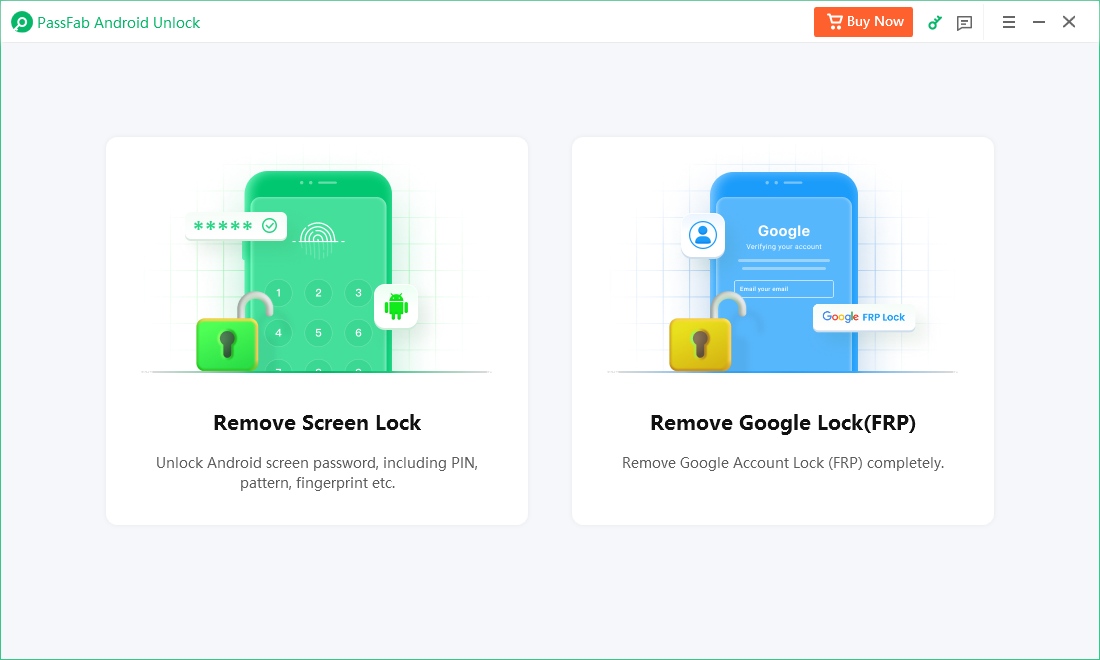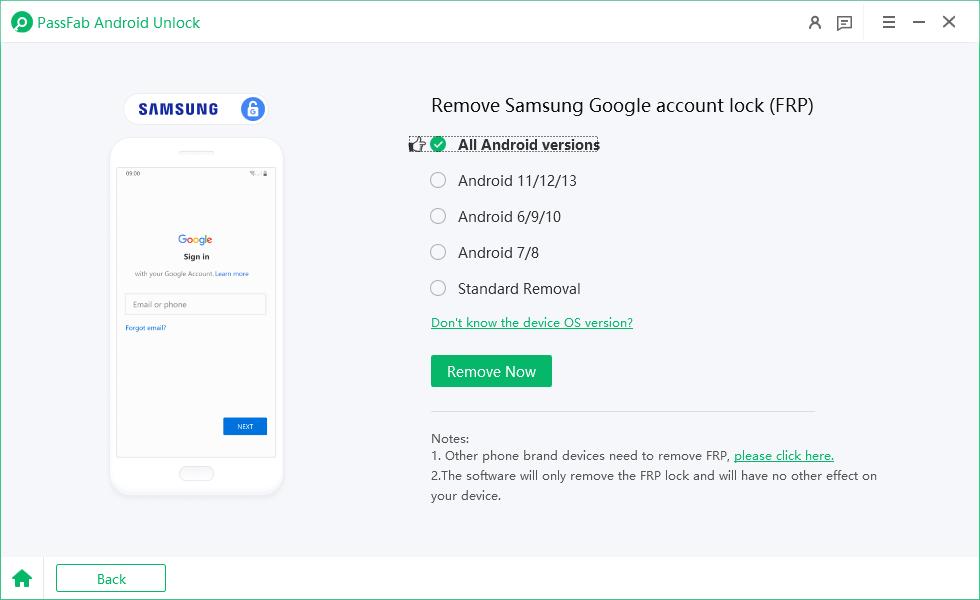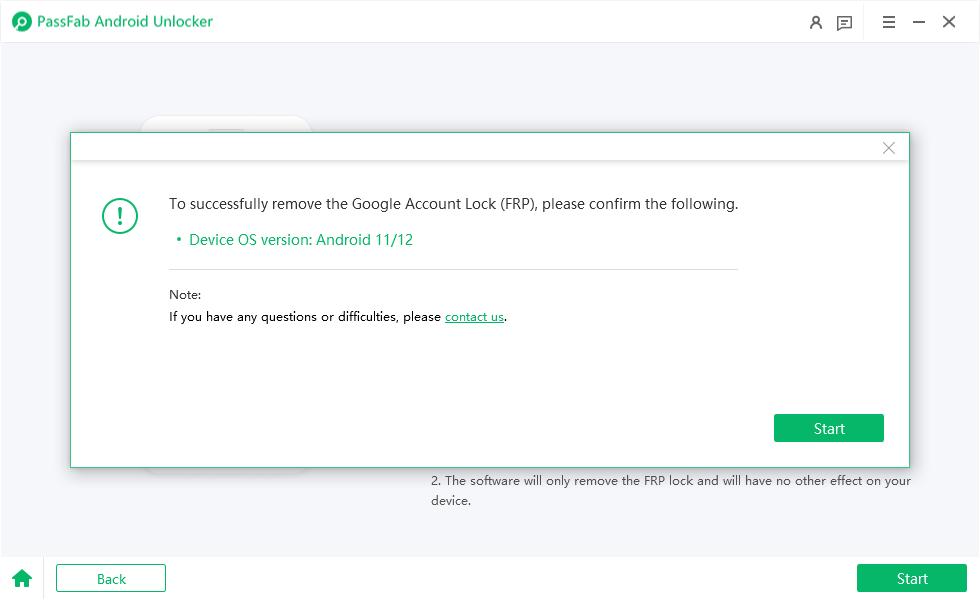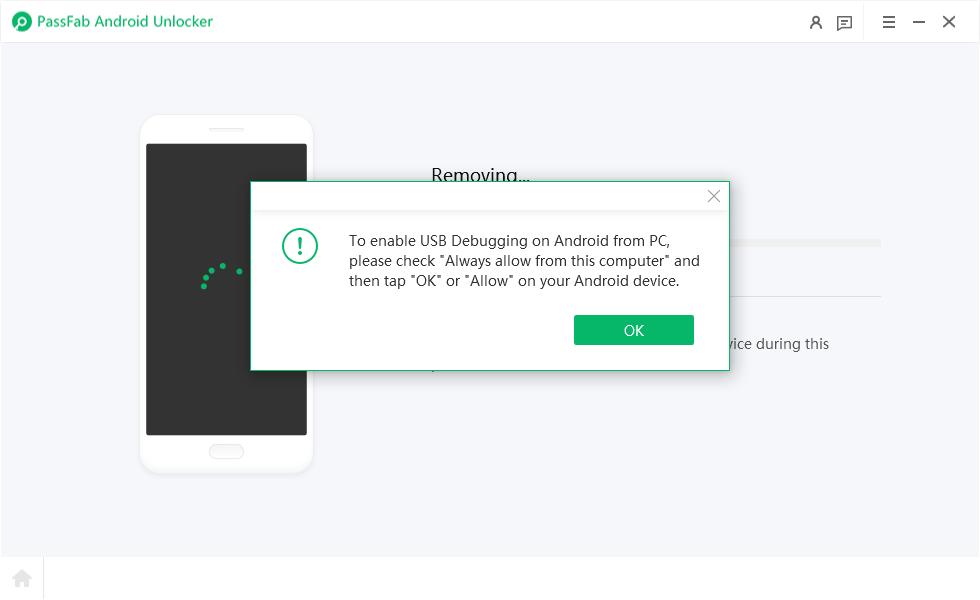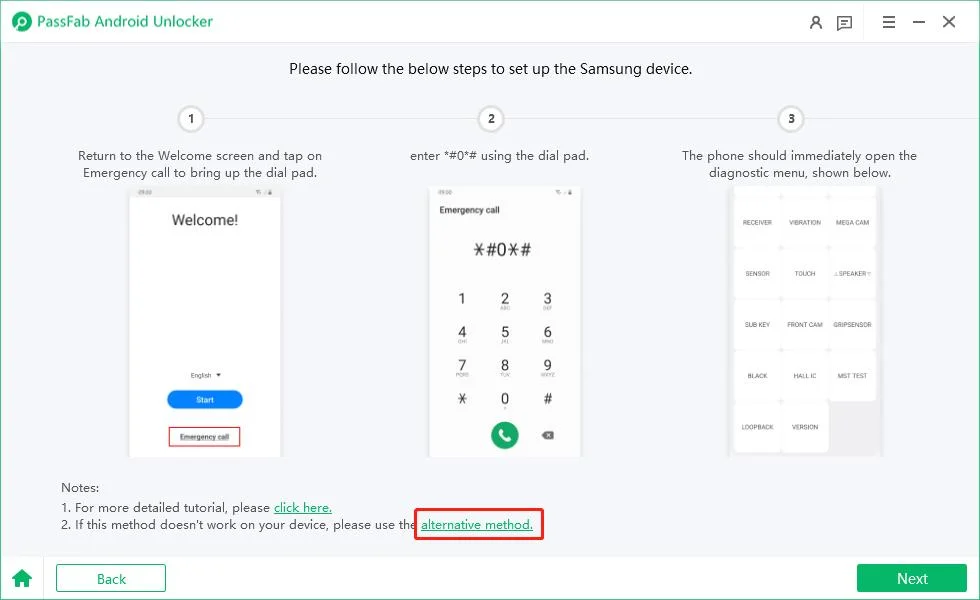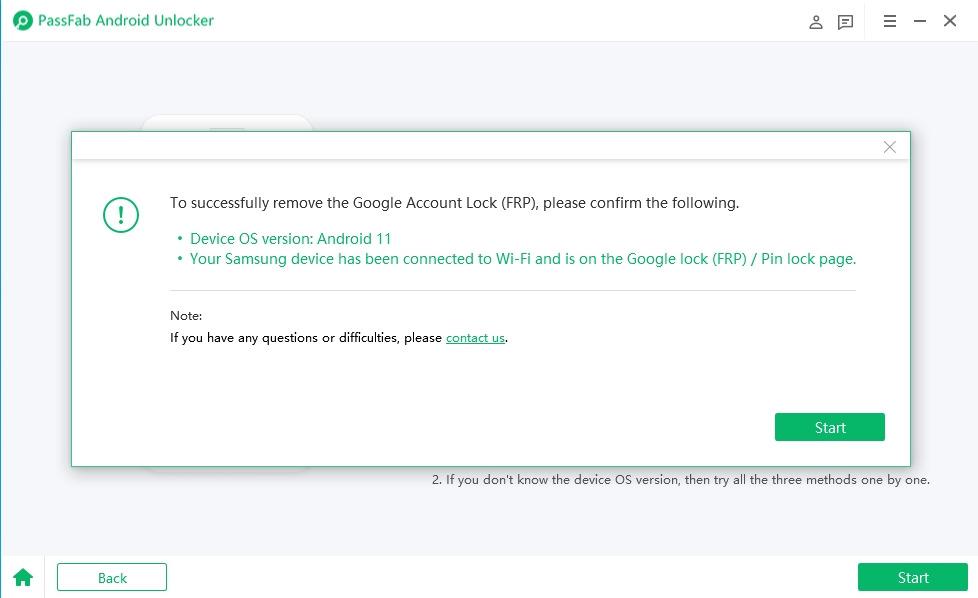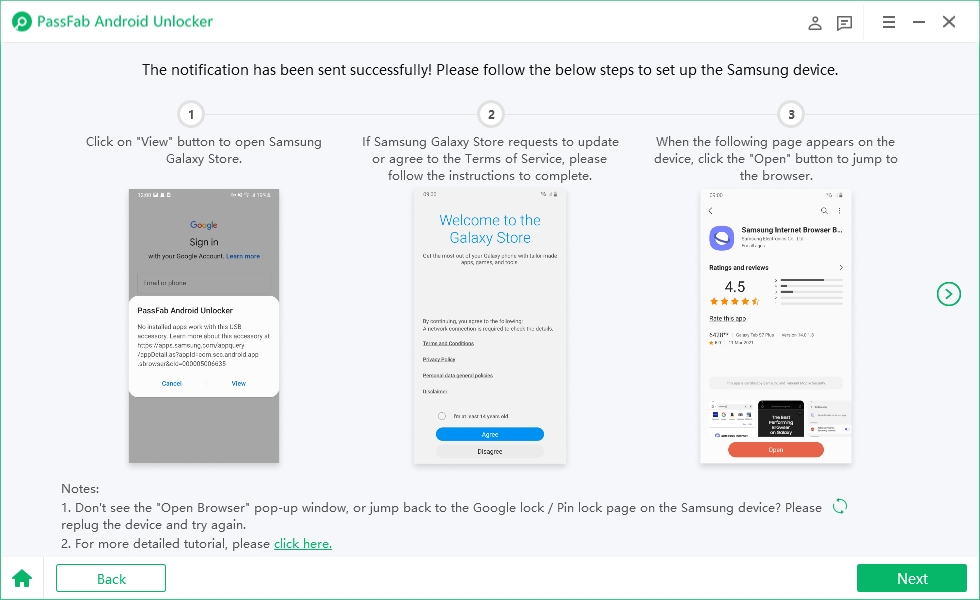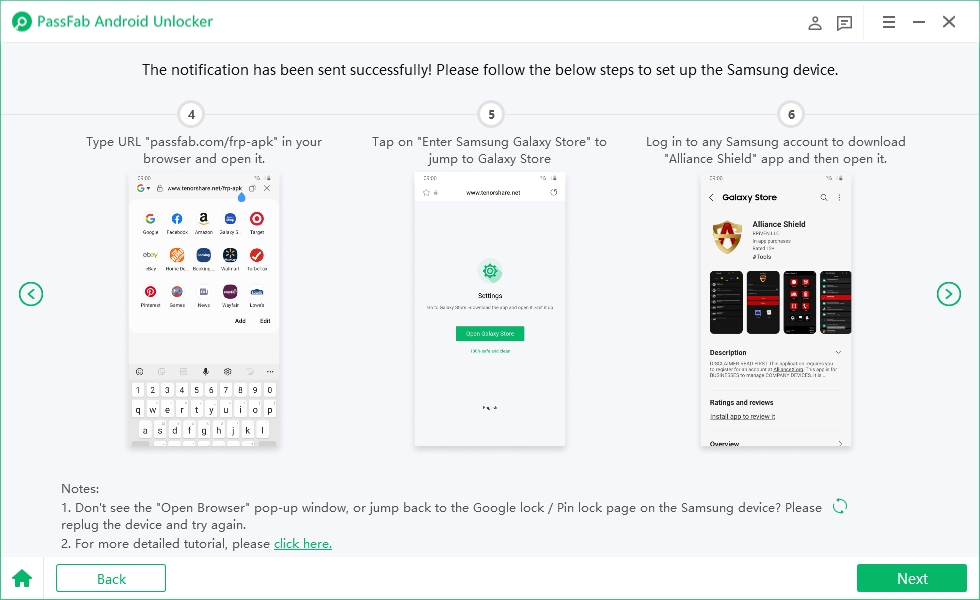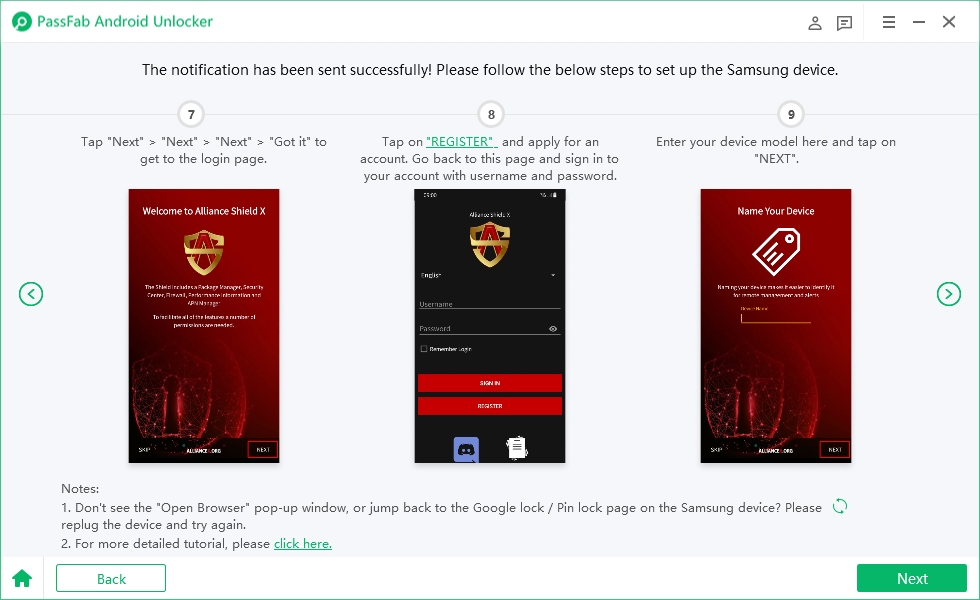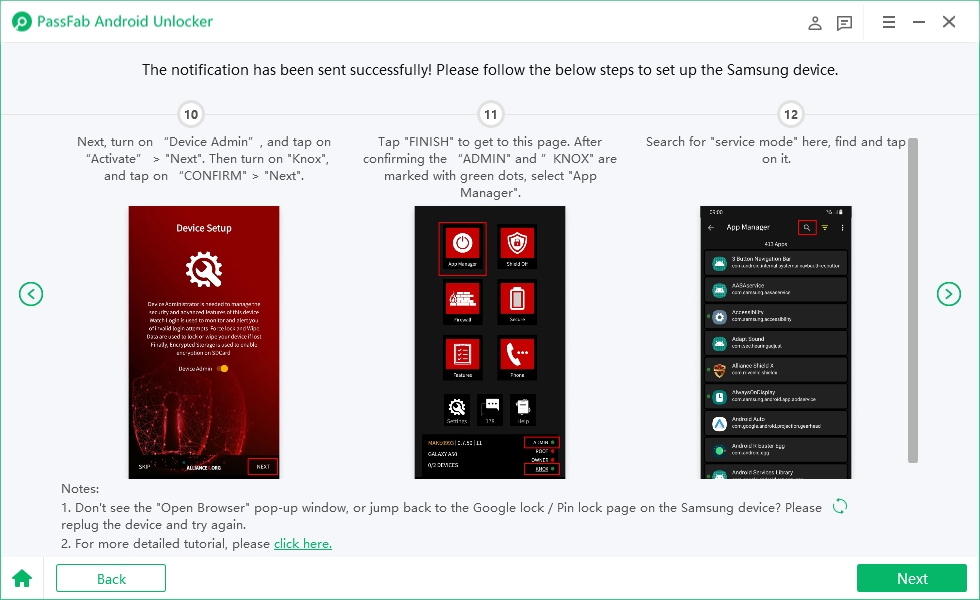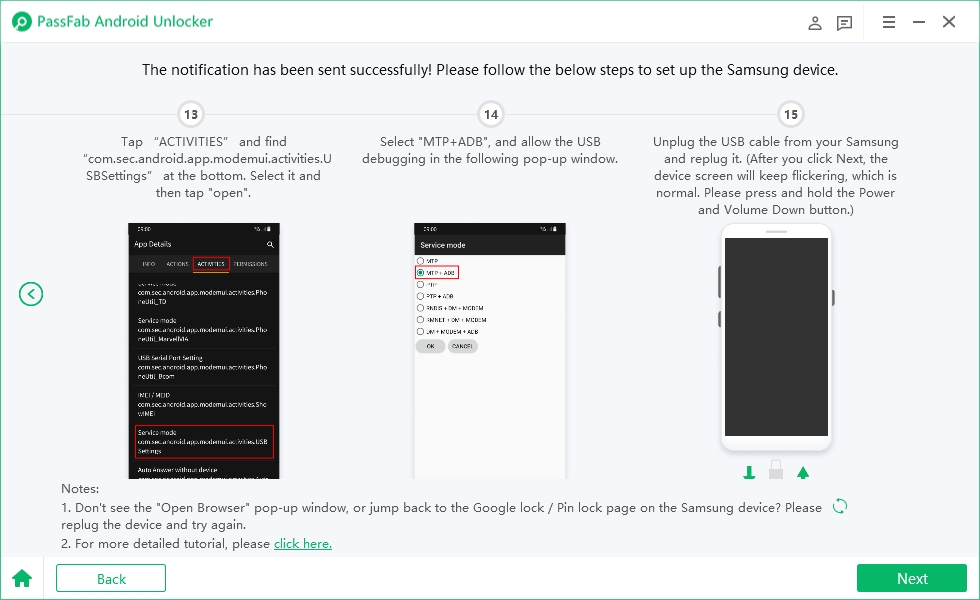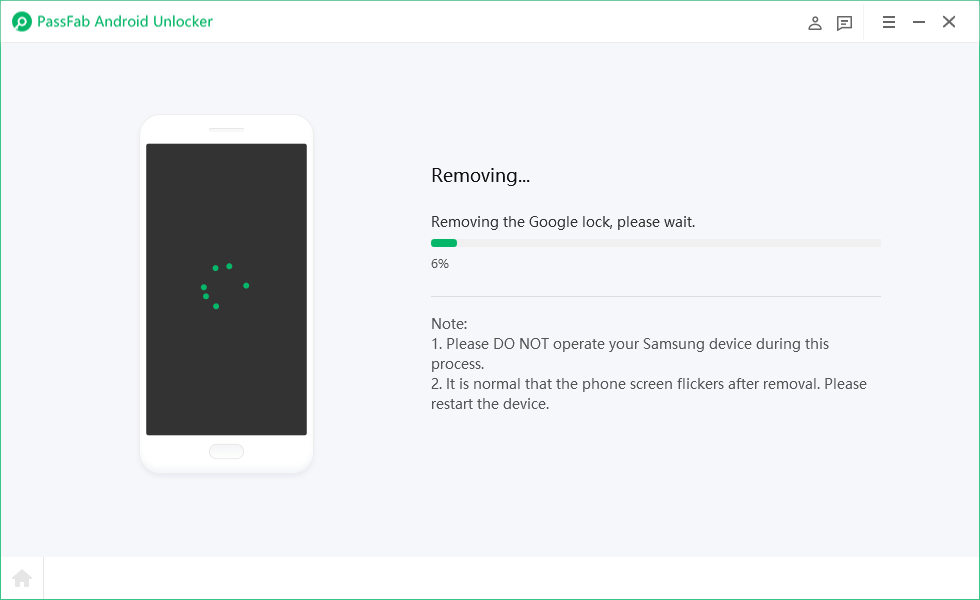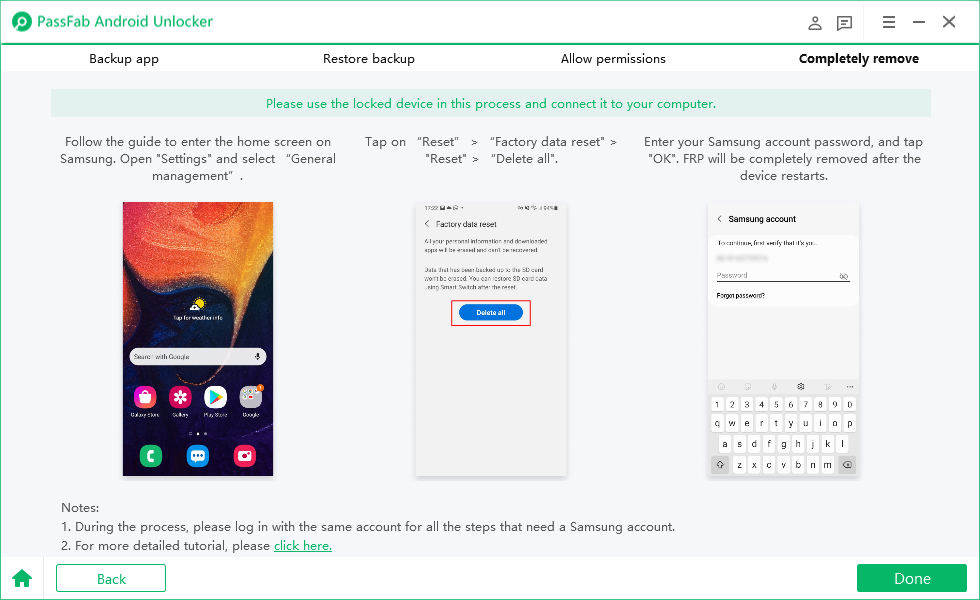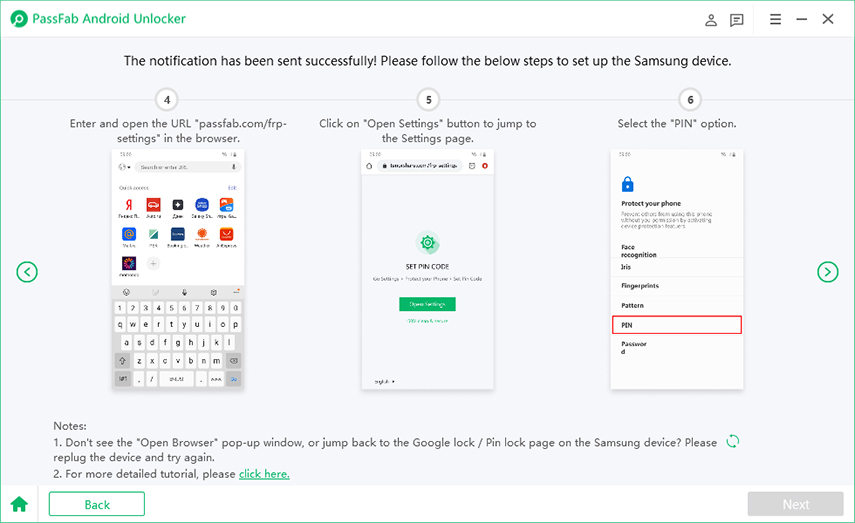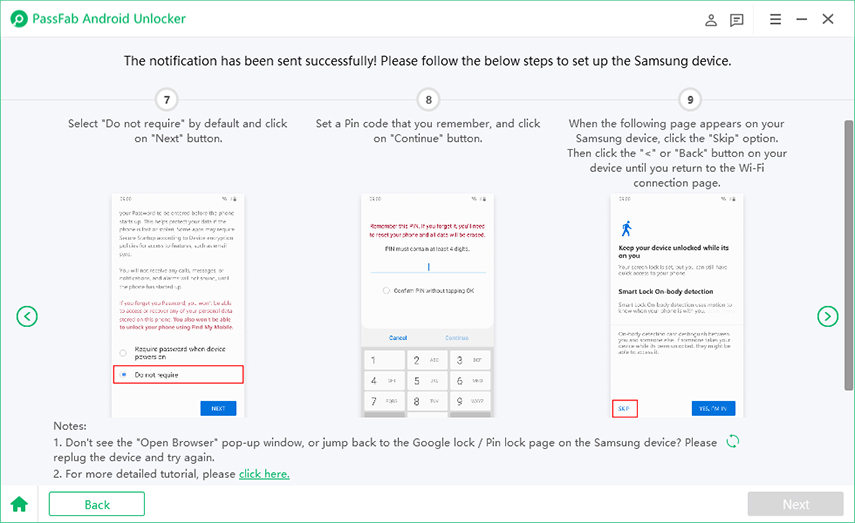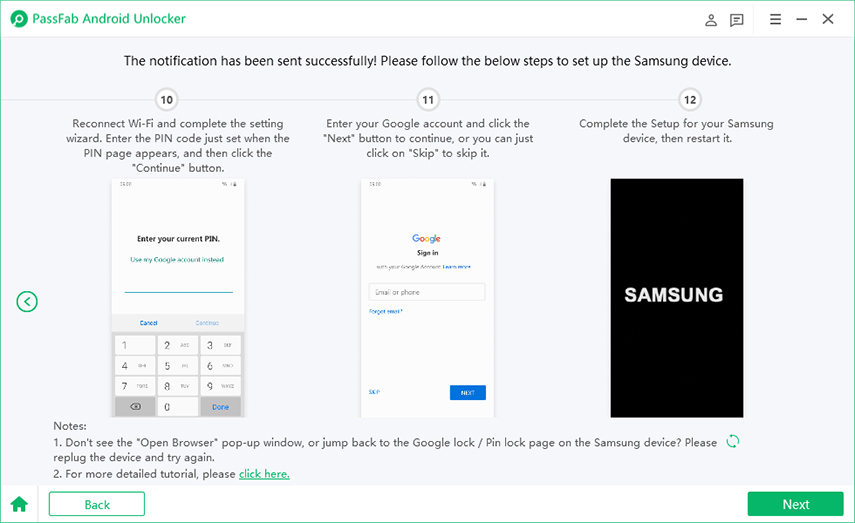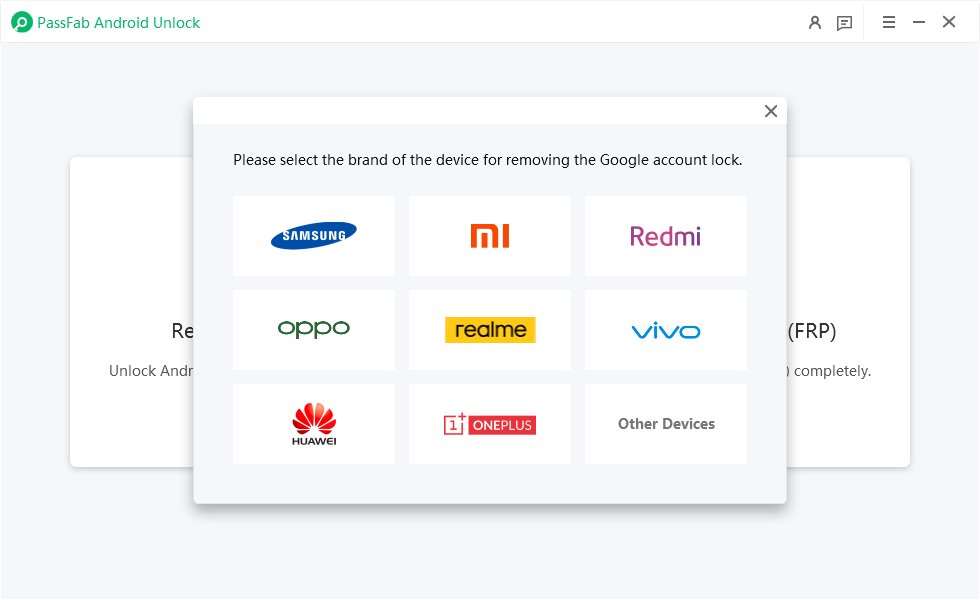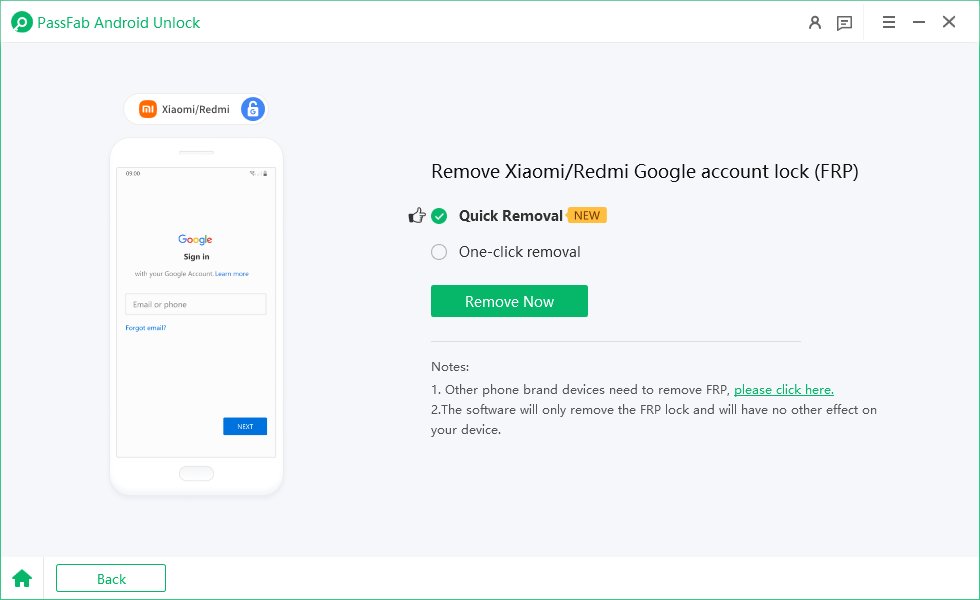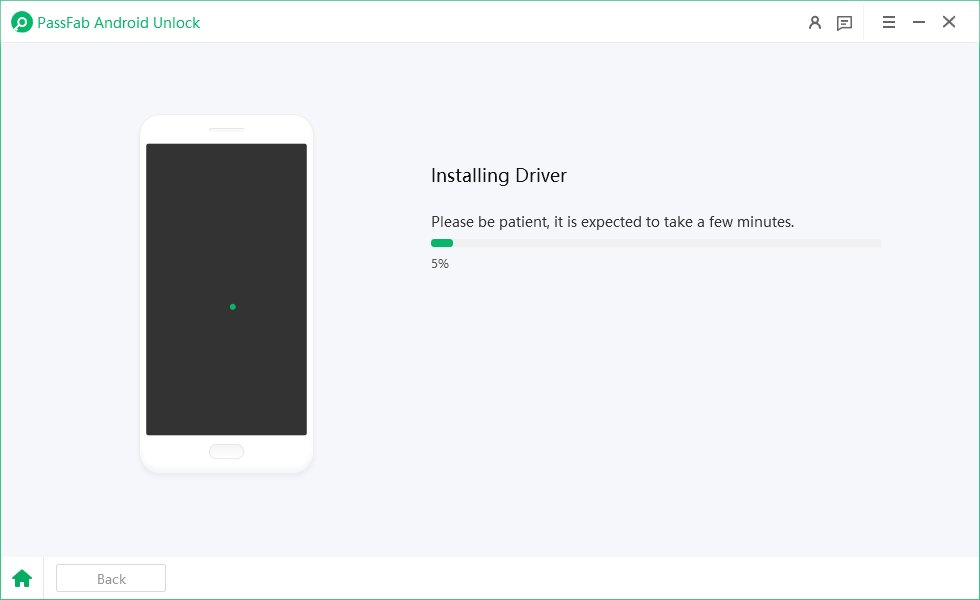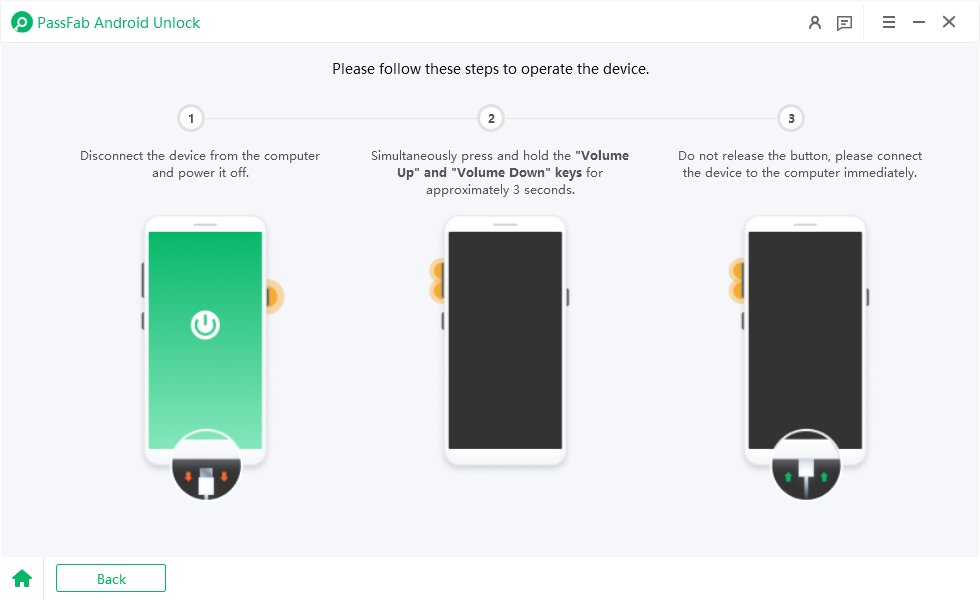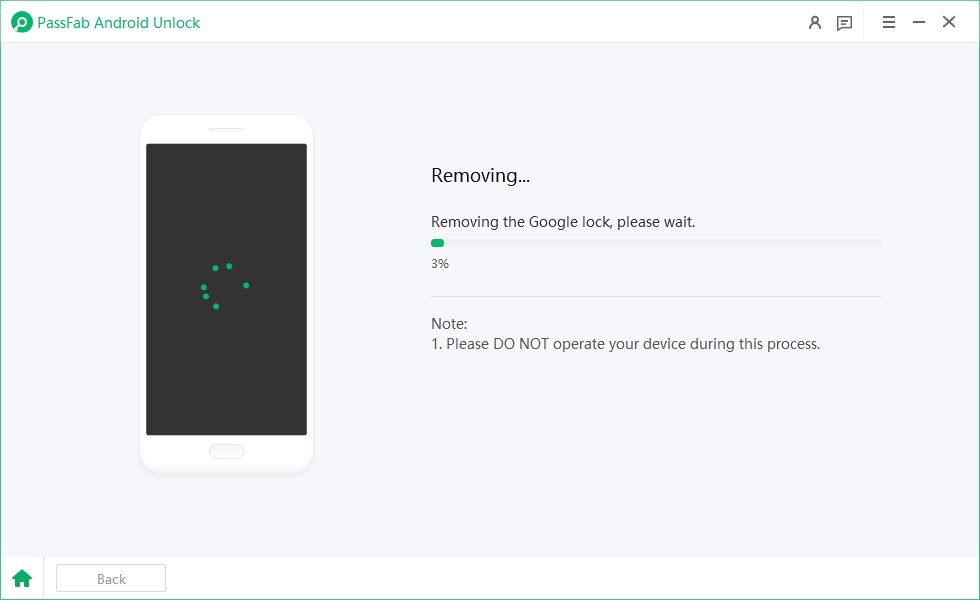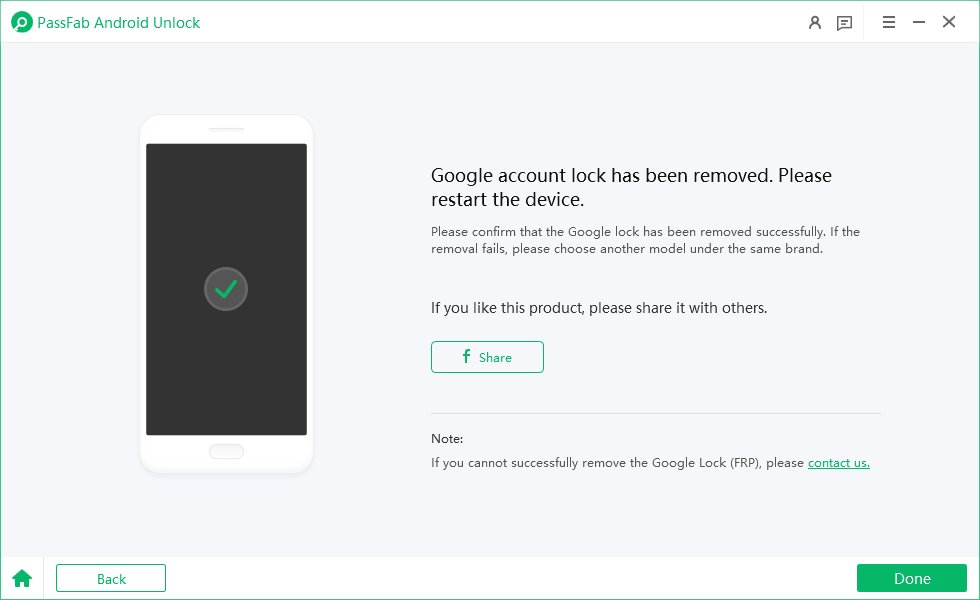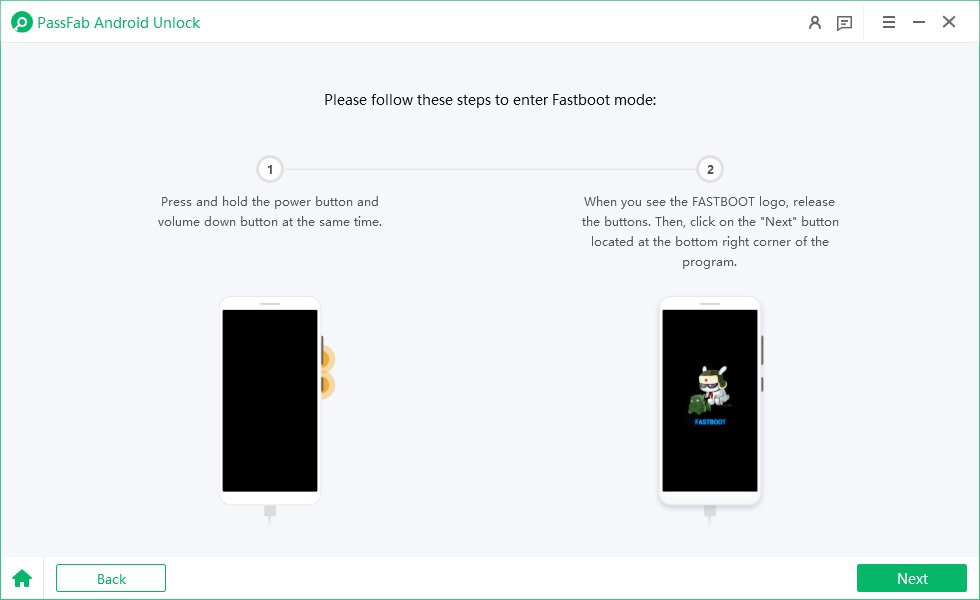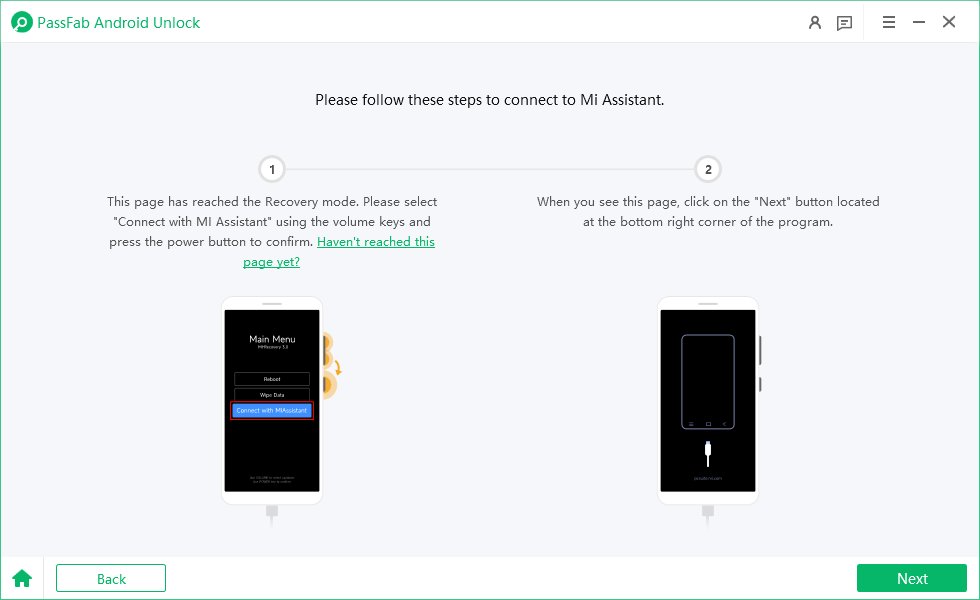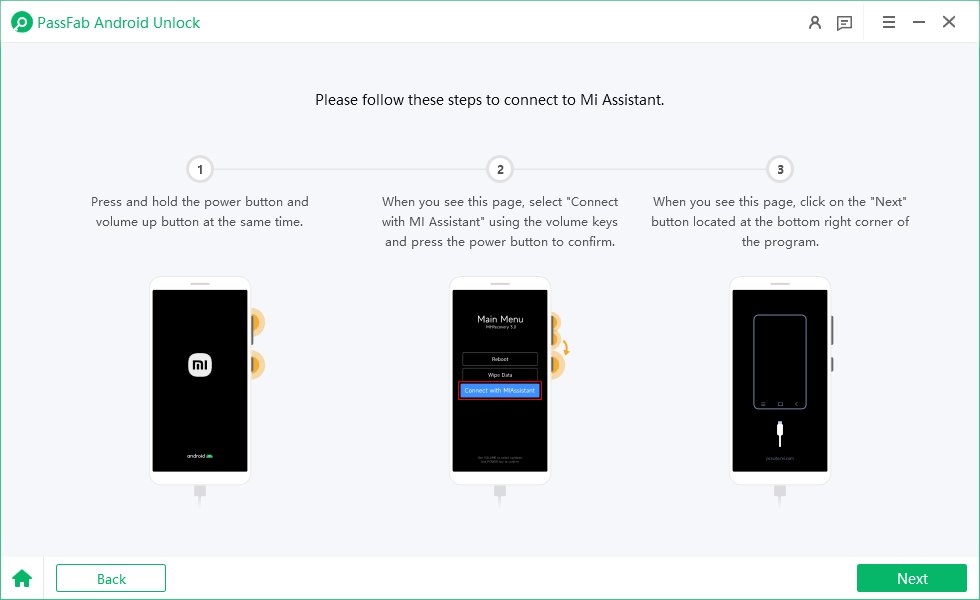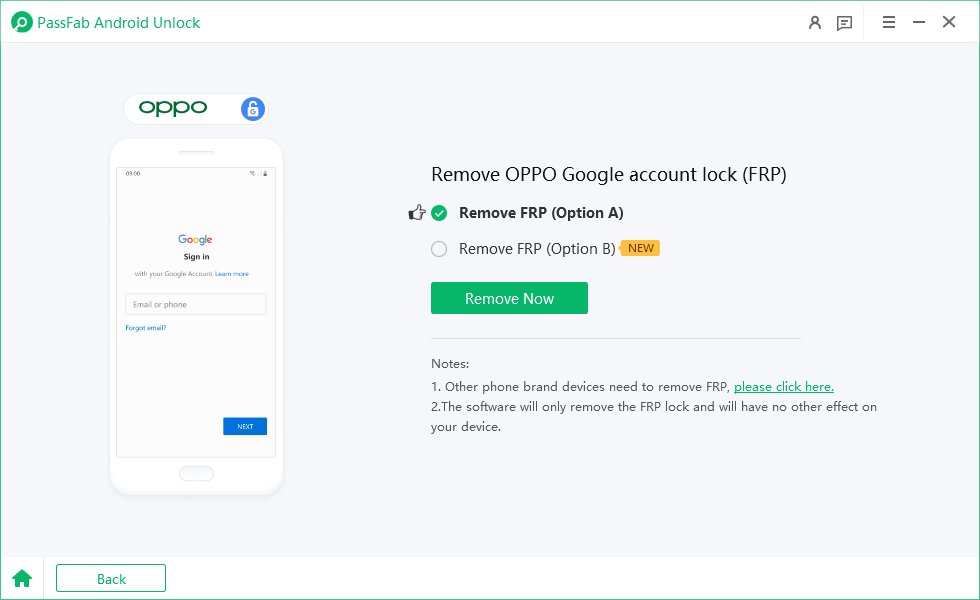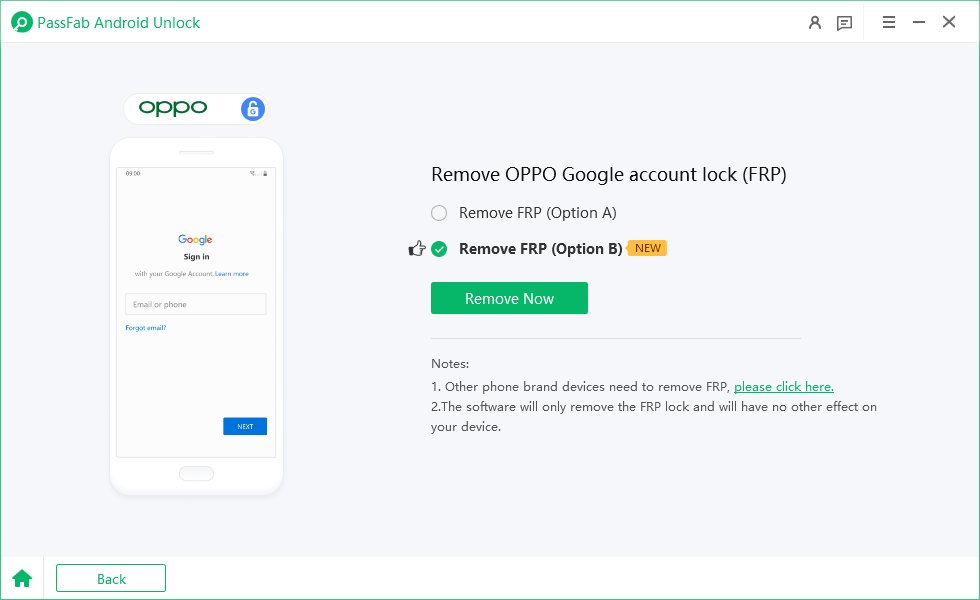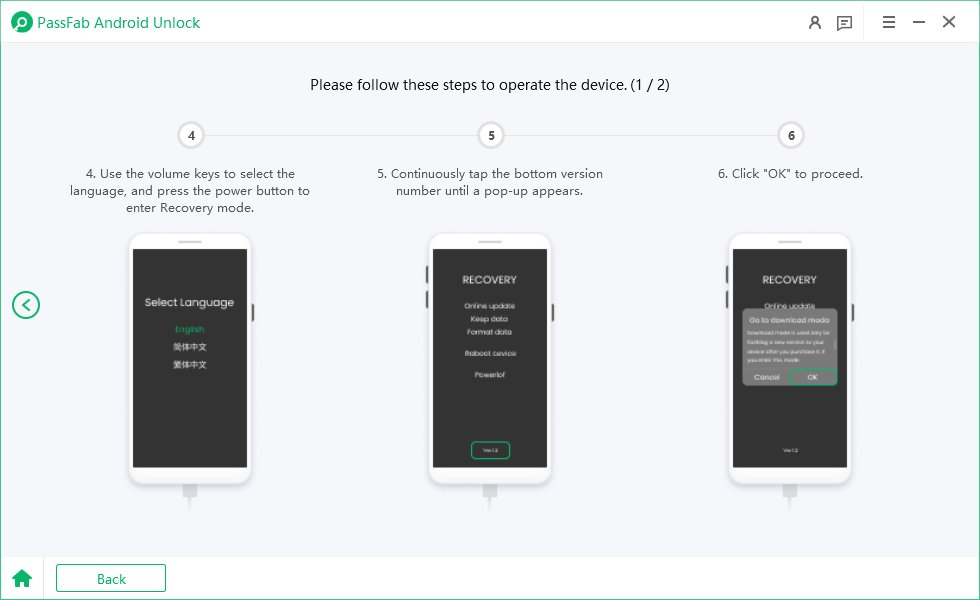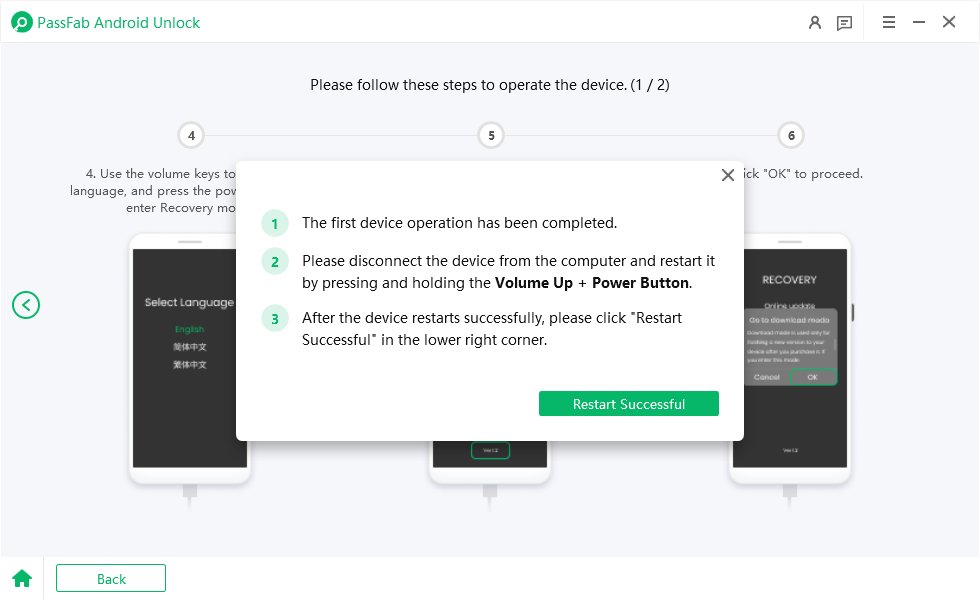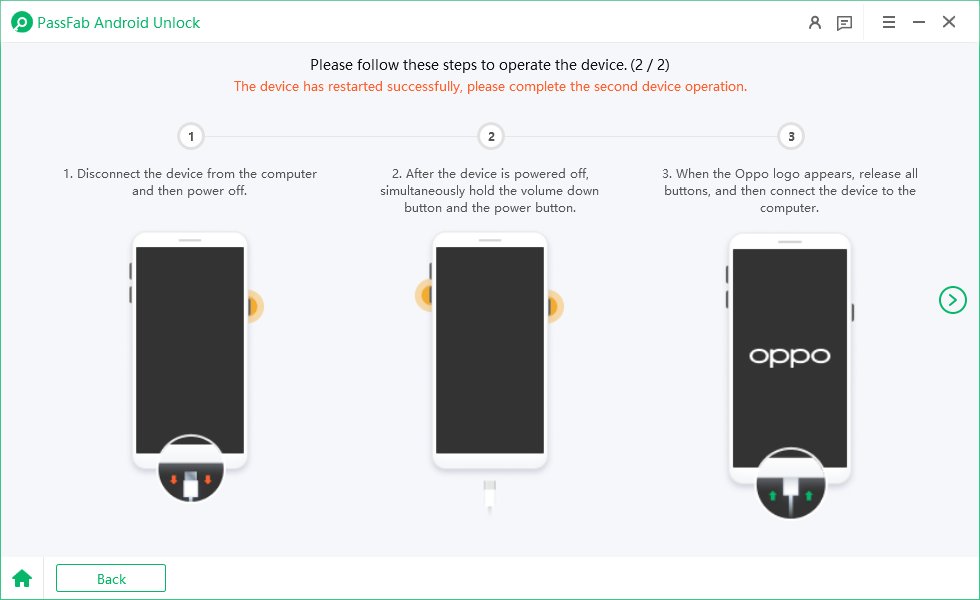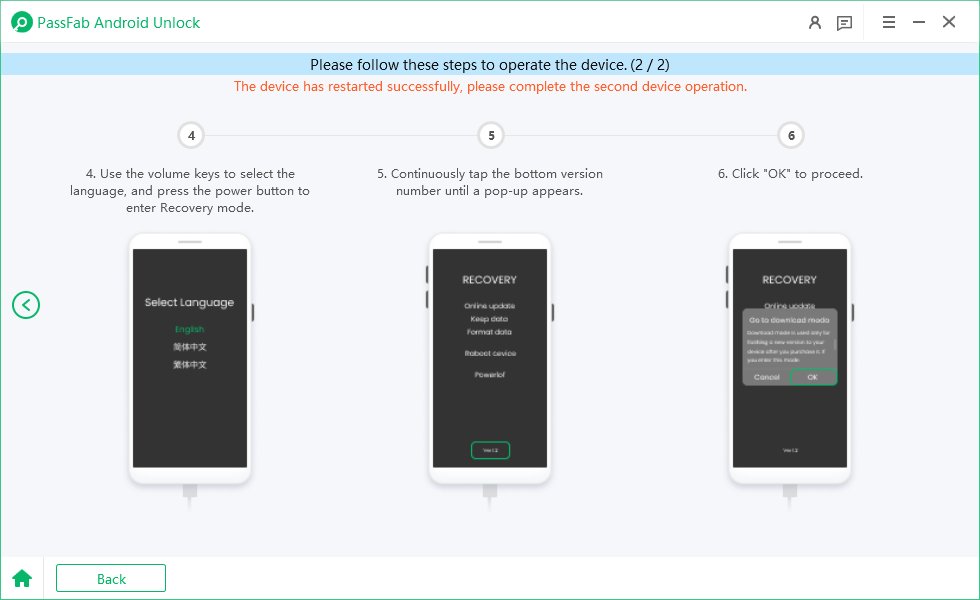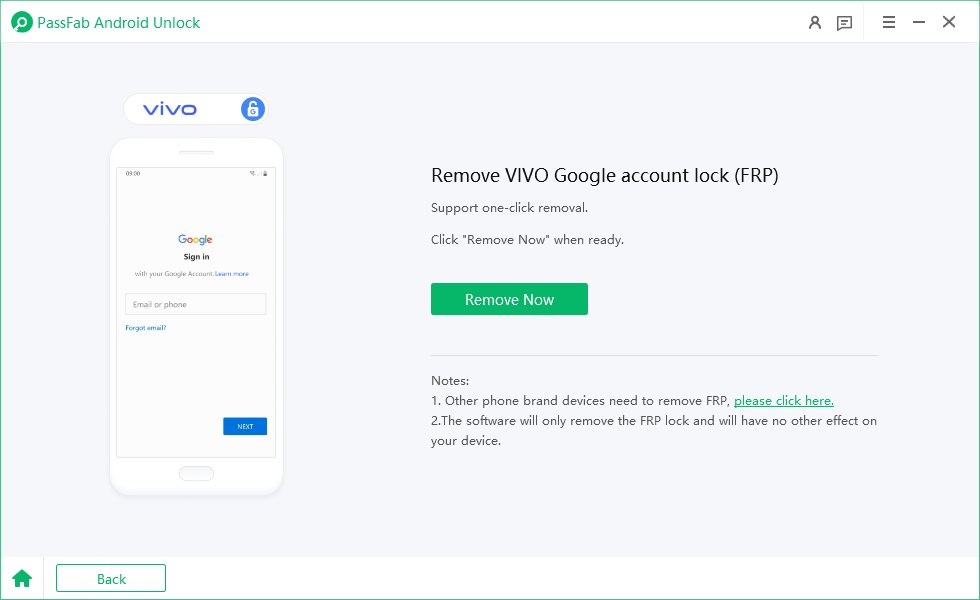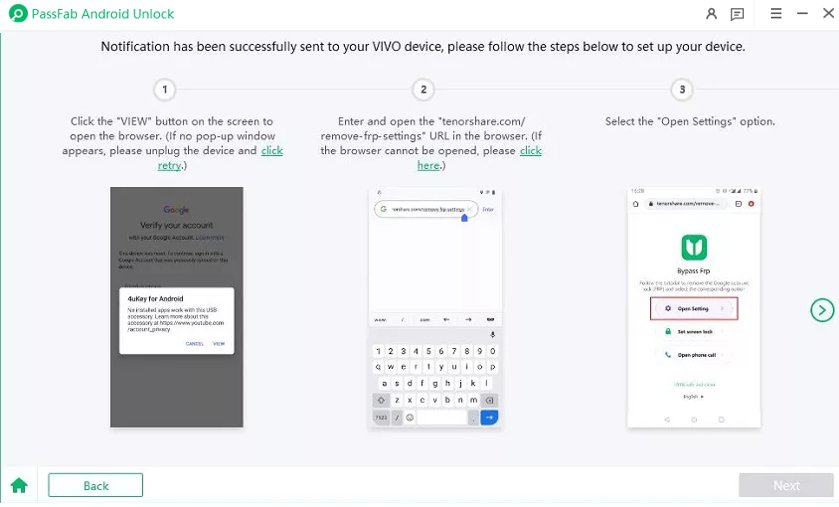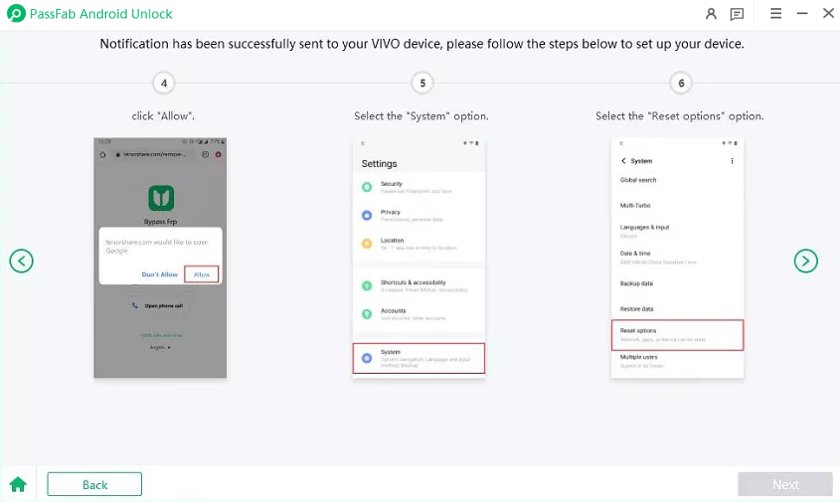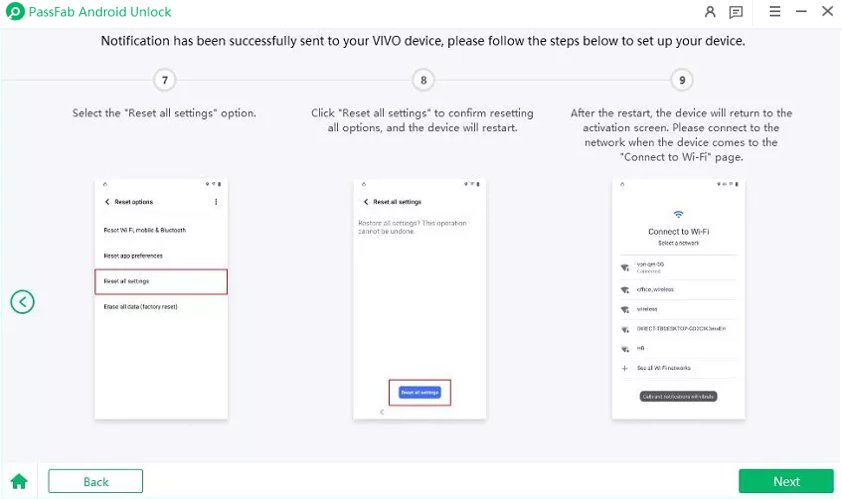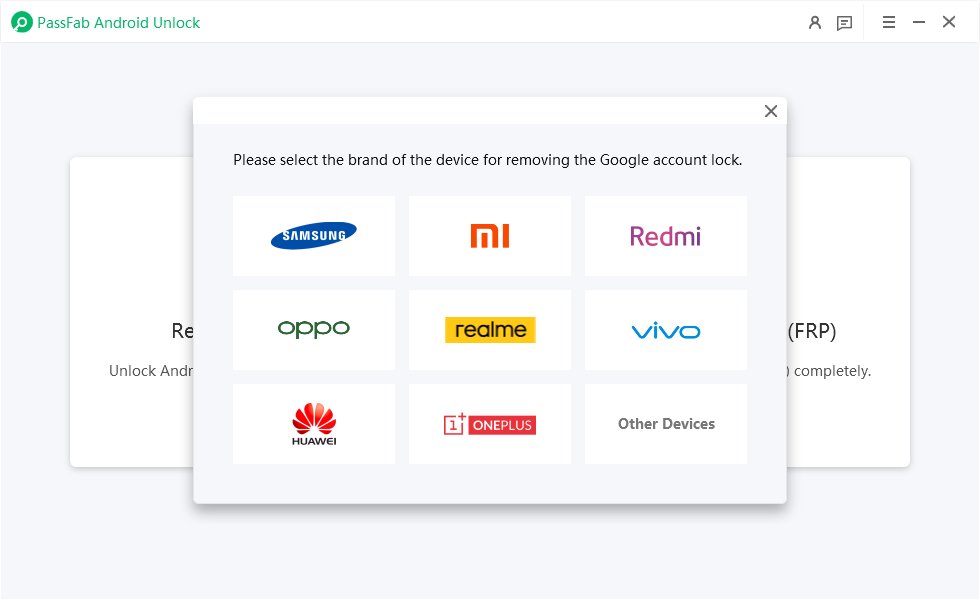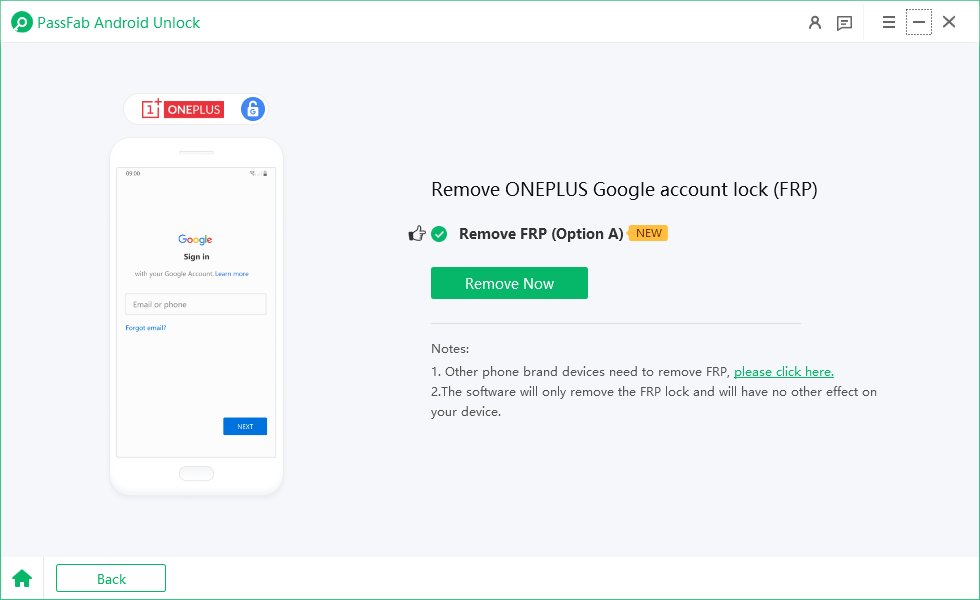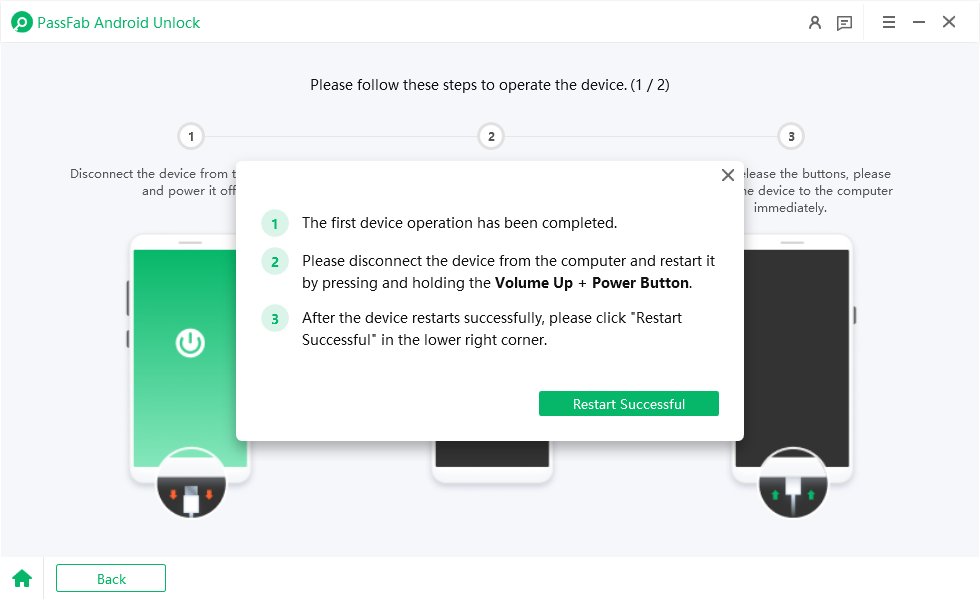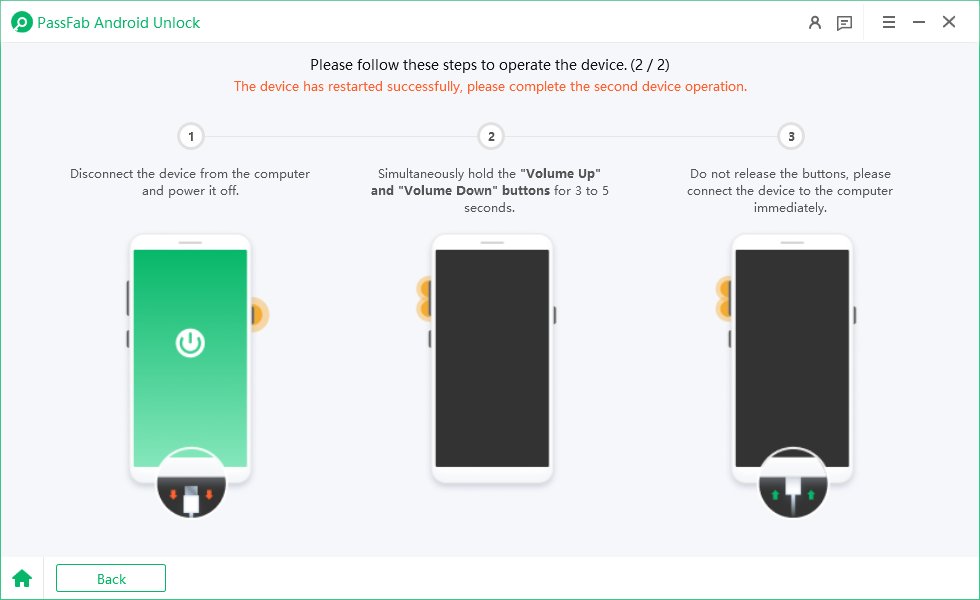Vous avez oublié le mot de passe de l'écran de verrouillage d'Android ou le verrou FRP de Google ? Laissez les problèmes à PassFab Android Unlock. En tant qu'outil professionnel de déverrouillage de mot de passe Android, il vous permet de supprimer le mot de passe Android PIN, Pattern ou empreinte digitale sans mot de passe. Maintenant, passons au guide détaillé pour savoir comment il fonctionne.
Tout d'abord, vous devez télécharger et installer PassFab Android Unlock sur votre ordinateur.
Partie 1 : Supprimer l'écran de verrouillage d'Android
-
Lancer PassFab Android Unlock
Lancez le produit et sélectionnez la fonction "Supprimer le verrouillage de l'écran". Après cela, connectez votre appareil Android à l'ordinateur par le câble USB.

-
Supprimer le verrouillage de l'écran
Situation 1 : Supprimer le verrouillage d'écran sur la plupart des appareils Android
Pour les appareils Samsung plus récents ou les autres appareils Android, choisissez "Supprimer le verrouillage de l'écran", puis cliquez sur "Démarrer" pour commencer.


Maintenant, vous verrez un rappel : "La suppression du mot de passe de l'écran de verrouillage effacera toutes les données de l'appareil. Êtes-vous sûr de vouloir continuer ?" Cliquez sur "Oui" pour continuer.


Attendez quelques minutes et votre écran de verrouillage Android sera supprimé. Cliquez sur "Done" pour terminer le processus.

Voici le tutoriel vidéo sur la façon d'utiliser la fonction "Remove Screen Lock" dans PassFab Android Unlock.
Remarque : Vous perdrez des données en utilisant cette fonction.
Situation 2 : Débloquer les premiers appareils Samsung sans perte de données
Pour certains des premiers appareils Samsung, PassFab Android Unlock permet de supprimer le verrouillage de l'écran sans perte de données sous Windows. Pour commencer, choisissez "Supprimer le verrouillage de l'écran sans perte de données".

Cliquez ensuite sur "Démarrer" pour commencer à supprimer le verrouillage de l'écran de votre ancien appareil Samsung.

Ensuite, sélectionnez le nom et le modèle de l'appareil correspondant à votre téléphone Samsung et confirmez votre sélection.

Il téléchargera automatiquement le paquet de données. Une fois le téléchargement terminé, cliquez sur "Suivant" pour continuer.

Mettez ensuite votre ancien appareil Samsung en mode téléchargement conformément aux instructions, puis cliquez sur "Démarrer" pour supprimer le verrouillage de l'écran.

Enfin, attendez un moment, le verrouillage de l'écran sera supprimé avec succès.

Partie 2 : Supprimer le verrouillage FRP Samsung
-
Connecter le dispositif Samsung
Connectez votre appareil Samsung à l'ordinateur avec un câble USB, puis sélectionnez "Remove Google Lock(FRP)".

-
Sélectionnez la version du système d'exploitation du dispositif
Sélectionnez la version du système d'exploitation de votre appareil Samsung et cliquez sur "Démarrer". Si vous ne le savez pas, cliquez sur le lien ci-dessous "Don't know the device OS version ?" pour vérifier.

-
Retirer le verrou FRP
Avant de commencer, vous devez vérifier les notes à l'écran et confirmer. Ensuite, cliquez sur "Start". Le guide suivant est divisé en fonction de la version du système d'exploitation de l'appareil que vous avez sélectionnée. Choisissez simplement la version de votre Samsung et continuez.
Pour Android 11/12/13:
Conseils :
Pour Android 11/12/13, il existe 2 méthodes pour supprimer le verrou FRP, nous vous recommandons d'utiliser la première méthode car elle est plus facile à travailler. Cependant, si la première méthode ne fonctionne pas sur votre appareil, vous pouvez utiliser la deuxième méthode.
D'abord, cliquez sur "Démarrer" pour continuer.

Ensuite, suivez le guide étape par étape. Appuyez sur l'angle de votre téléphone pour revenir à l'écran d'accueil et appuyez sur Appel d'urgence. Appuyez ensuite sur *#0*# dans le clavier téléphonique et l'écran du téléphone passera en mode test.


Enfin, appuyez sur "OK" ou "Autoriser" sur votre appareil Android.Ensuite, attendez que PassFab Android Unlock contourne le FRP de Google.Ne faites pas fonctionner votre téléphone lorsque PassFab essaie de supprimer le verrou google.Une fois terminé, vous pouvez entrer dans l'écran d'accueil sur Samsung. Ensuite, allez dans Paramètres > Gestion générale > Réinitialisation, et réinitialisez votre appareil en usine pour contourner complètement le FRP.


Conseils :
Si cette méthode ne fonctionne pas pour vous, vous pouvez appuyer sur le bouton "méthode alternative" et suivre les étapes suivantes. Dans ce processus, une application tierce "Alliance Shield" sera nécessaire, l'utilisation est conforme à leurs conditions, et s'il ya une violation de vos droits, s'il vous plaît contactez-nous.
Cliquez sur l'option "méthode alternative" et "démarrer" pour continuer.


PassFab Android Unlock enverra une notification au téléphone Samsung verrouillé qui a été connecté au PC.

Sur l'appareil verrouillé, cliquez sur "Afficher" pour accéder à la boutique Samsung Galaxy.

Suivez les instructions à l'écran pour aller sur Galaxy Store et télécharger l'application "Alliance Shield".

Ouvrez Alliance Shield et allez à la page de connexion. Vous devez enregistrer un nouveau compte pour cette application. Après vous être connecté, entrez le modèle de l'appareil et appuyez sur Suivant.

Suivez les étapes pour activer "Device admin" et "Knox". Ensuite, allez dans App Manager et recherchez "mode service".

Activez le mode service et cochez "MTP+ADB". Il est important de cocher cette option et d'autoriser le débogage USB sur votre téléphone. Ensuite, débranchez et rebranchez le câble USB de votre appareil Samsung.

Ensuite, PassFab Android Unlock va commencer à supprimer le verrou Google, veuillez attendre qu'il se termine.

Dernière étape : après que le programme ait supprimé le verrouillage, vous pouvez accéder à l'écran d'accueil de Samsung. Allez dans Paramètres > Gestion générale > Réinitialisation, et réinitialisez votre appareil pour contourner complètement le FRP.

Voici le guide vidéo sur la façon de contourner le verrouillage FRP de Samsung avec Android 11 :
Pour Android 6/9/10:
Configurez votre appareil Samsung en suivant les instructions à l'écran.




Pour Android 7/8:
Configurez l'appareil Samsung en suivant les instructions.

Configurez le motif de déverrouillage de l'écran.


-
Redémarrer l'appareil SAMSUNG (Android 6/9/10 & Android7/8)
Après la configuration, vous devez redémarrer votre appareil SAMSUNG. Utilisez le code PIN que vous avez défini pour déverrouiller l'appareil SAMSUNG.

Voici le guide vidéo sur la façon de contourner le verrouillage FRP de Samsung avec Android 6/9/10 :
Part 3: Supprimer le verrou FRP de Xiaomi/Redmi
Vous pouvez sélectionner l'une des deux méthodes pour déverrouiller les appareils Xiaomi/Redmi. Si une méthode ne fonctionne pas, essayez-en une autre.
Méthode 1. Suppression rapide
-
Connecter un appareil Xiaomi/Redmi
Après avoir installé PassFab Android Unlock sur votre ordinateur, connectez votre appareil Xiaomi/Redmi verrouillé à l'ordinateur et sélectionnez la fonctionnalité « Supprimer Google Lock (FRP) ».

Le programme détectera automatiquement la marque de votre appareil. Vous pouvez également sélectionner la marque directement depuis la fenêtre pop-up.

-
Supprimer le verrouillage FRP Xiaomi/Redmi
Sélectionnez l'option "Suppression rapide" et cliquez sur "Supprimer maintenant". Le programme procédera à l'installation des pilotes.


Après avoir installé les pilotes, suivez les instructions à l'écran correspondant à votre appareil.

Le verrou Google sera automatiquement déverrouillé une fois le processus terminé avec succès. Veuillez patienter quelques minutes et éviter d'utiliser l'appareil pendant ce processus.

Après un déverrouillage réussi, vous serez redirigé vers la page suivante. Si le déverrouillage échoue, essayez la deuxième méthode.

Méthode 2. Suppression en un clic
-
Connecter un appareil Xiaomi/Redmi
Après avoir installé PassFab Android Unlock sur votre ordinateur, connectez votre appareil Xiaomi/Redmi verrouillé à l'ordinateur et sélectionnez la fonctionnalité « Supprimer Google Lock (FRP) ».

Le programme détectera automatiquement la marque de votre appareil. Vous pouvez également sélectionner la marque directement depuis la fenêtre pop-up.

-
Supprimer le verrouillage FRP Xiaomi/Redmi
Appuyez et maintenez enfoncés simultanément le bouton de réduction du volume et le bouton d'alimentation jusqu'à ce que votre appareil Xiaomi/Redmi passe en mode Fastboot. Cliquez sur le bouton "Suivant" pour continuer le processus.

Après être entré automatiquement dans la page du menu principal, utilisez les touches de volume pour sélectionner « Connecter Xiaomi Assistant ». Appuyez sur la touche marche/arrêt pour confirmer votre sélection. Cliquez ensuite sur le bouton « Suivant » pour poursuivre le processus.

Note: Si votre téléphone n'a pas encore atteint la page du menu principal, cliquez sur le bouton « Vous n'avez pas encore atteint cette page ? lien et suivez les instructions ci-dessous pour vous connecter à MI Assistant.

Votre appareil Xiaomi/Redmi devrait redémarrer sans nécessiter de vérification de compte Google dans quelques secondes.

Votre appareil Xiaomi/Redmi devrait maintenant être déverrouillé avec succès et prêt à être utilisé.
Partie 4 : Supprimer le verrouillage OPPO/Realme FRP
-
Connecter un appareil Oppo/Realme
Après avoir installé PassFab Android Unlock sur votre ordinateur, connectez votre appareil Oppo/Realme verrouillé à l'ordinateur, puis sélectionnez la fonctionnalité « Supprimer Google Lock (FRP) ».

Le programme détectera automatiquement la marque de votre appareil. Alternativement, vous pouvez sélectionner la marque manuellement dans la fenêtre contextuelle.

-
Supprimer le verrouillage Oppo/Realme FRP
Nous proposons deux méthodes pour déverrouiller votre appareil OPPO/Realme, et vous pouvez choisir l'une ou l'autre. Si une méthode ne fonctionne pas pour le déverrouillage, essayez l'autre méthode.
Option A
Sélectionnez l'option "Option A" et cliquez sur "Supprimer maintenant". Le programme procédera à l'installation des pilotes.


Une fois les pilotes installés, suivez les instructions à l'écran pour votre appareil Oppo/Realme.

Après une opération réussie, le verrou Google sera automatiquement supprimé. Veuillez attendre quelques minutes pendant ce processus et éviter d'utiliser l'appareil.

Après quelques secondes, votre appareil OPPO/Realme devrait redémarrer sans nécessiter de vérification du compte Google.

Votre appareil OPPO/Realme devrait maintenant être déverrouillé avec succès et prêt à être utilisé.
Option B
Sélectionnez « Option B » et cliquez sur « Supprimer maintenant ». Le programme procédera à l'installation des pilotes.


Une fois les pilotes installés, suivez les instructions à l'écran pour votre appareil OPPO/Realme.


Une fois l'opération terminée, une fenêtre apparaîtra. Suivez les instructions dans la fenêtre pour redémarrer l'appareil. Une fois l'appareil redémarré avec succès, cliquez sur le bouton « Redémarrer avec succès » dans le coin inférieur droit de la fenêtre contextuelle pour passer à l'étape suivante.

Effectuez à nouveau l'opération sur l'appareil conformément aux instructions à l'écran. Après une opération réussie, le verrou Google sera automatiquement supprimé. Veuillez attendre quelques minutes pendant ce processus et éviter d'utiliser l'appareil.



Lorsque vous voyez la page suivante, cela signifie que le verrou FRP de Google sur votre appareil OPPO/Realme a été supprimé avec succès.

Partie 5 : Supprimer le verrouillage Vivo FRP
-
Connecter un appareil Vivo
Après avoir installé PassFab Android Unlock sur votre ordinateur, connectez votre appareil Vivo verrouillé à l'ordinateur, puis sélectionnez la fonctionnalité « Supprimer Google Lock (FRP) ».

Le programme détectera automatiquement la marque de votre appareil. Alternativement, vous pouvez sélectionner la marque manuellement dans la fenêtre contextuelle.

-
Supprimer le verrouillage Vivo FRP
Click "Remove Now" button to bypass FRP on Vivo devices.

Après avoir reçu la notification sur votre appareil Vivo, suivez les instructions à l'écran pour configurer votre Vivo. Cliquez sur le bouton "Suivant" pour continuer le processus.



Le verrou Google sera automatiquement déverrouillé une fois le processus terminé avec succès. Veuillez patienter quelques minutes et éviter d'utiliser l'appareil pendant ce processus.

Après quelques secondes, votre appareil Vivo devrait redémarrer sans nécessiter de vérification du compte Google.

Votre appareil Vivo devrait maintenant être déverrouillé avec succès et prêt à être utilisé.
Partie 6 : Supprimer le verrouillage Oneplus FRP
-
Connecter un appareil OnePlus
Après avoir installé PassFab Android Unlock sur votre ordinateur, connectez votre appareil OnePlus verrouillé à l'ordinateur, puis choisissez la fonctionnalité « Supprimer Google Lock (FRP) ».

Le programme détectera automatiquement la marque de votre appareil. Alternativement, vous pouvez également sélectionner manuellement la marque dans la fenêtre contextuelle.

-
Supprimer le verrouillage Oneplus FRP
Sélectionnez l'option "Supprimer FRP (Option A)" et cliquez sur "Supprimer maintenant". Le programme procédera à l'installation des pilotes.


Une fois les pilotes installés, suivez les instructions à l'écran pour votre appareil Oneplus.

Une fois l'opération terminée, une fenêtre apparaîtra. Suivez les instructions dans la fenêtre pour redémarrer l'appareil. Une fois l'appareil redémarré avec succès, cliquez sur le bouton « Redémarrer avec succès » dans le coin inférieur droit de la fenêtre contextuelle pour passer à l'étape suivante.

Effectuez à nouveau l'opération sur l'appareil conformément aux instructions à l'écran. Après une opération réussie, le verrou Google sera automatiquement supprimé. Veuillez attendre quelques minutes pendant ce processus et éviter d'utiliser l'appareil.


Lorsque vous voyez la page suivante, cela signifie que le verrou Google FRP sur votre appareil OnePlus a été supprimé avec succès.